Not: Bu makale, işlevini tamamlamıştır ve kısa süre sonra devre dışı bırakılacaktır. "Sayfa bulunamadı" uyarılarını engellemek amacıyla, bu soruna neden olduğunu bildiğimiz bağlantıları kaldırıyoruz. Bu sayfaya bağlantı oluşturduysanız, lütfen bunları kaldırarak kesintisiz bağlantı deneyimi sunulmasına yardımcı olun.
Excel 2016'da Al ve Dönüştür adlı güçlü bir & vardır. Power Query teknolojisine dayalı bu araçlar, çeşitli kaynaklardan gelen verileri kolayca bağlamanıza, birleştirmenizi ve şekillendirmenizi sağlar. Aşağıdaki Al & Dönüştürme öğreticisi temel bilgiler için size yol sağlar.
Excel'de veri içeri aktarma ve şekillendirme işlevselliğiyle ilgili bir sonraki önemli güncelleştirmeyi duyurmaktan mutluluk ve birleştirilmiş Al ve Dönüştür & vardır. Mart 2017 Microsoft 365 güncelleştirmesi ile, Excel'in veri içeri aktarma işlevselliğini geliştirin ve Veri sekmesindeki düğmeleri yeniden düzenledi, böylece Al ve Dönüştür özelliklerinden en iyi şekilde yararlanmak her zamankinden daha kolay &.

Birleşik Al ve Dönüştür & ile Excel'de iyi tümleşik ve modern veri içeri aktarma ve şekillendirme özellikleri kümesinden yararlanabilirsiniz. Dosyalar, veritabanları, Azure ve Online hizmetleri gibi çeşitli popüler veri kaynaklarına kolayca bağlanabilir ve bu kaynaklardan veri alabilirsiniz. Ayrıca, verileri sıralama, veri türlerini değiştirme, sütunları bölme, verileri toplama gibi yöntemlerle bu verileri güçlü biçimlerde şekillendirebilirsiniz. Sürekli büyüyen yeni bağlayıcı teklifi ve gerçekleştirmesi kolay dönüşümler, Get & Dönüştür'e gün boyunca devam eden ve zaman tasarrufu sağlayan bir araçtır.
Yeni deneyimin, Veri ve Dış Veri Al altında bulunan eski, eski veri içeri aktarma sihirbazlarını > unutmayın. Bununla birlikte, istediğiniz zaman da bu bağlantılara erişebilirsiniz. Bkz. Eski Dış Veri Al deneyimini nasıl geri yükleyebilirim?
Not: Bu özellik yalnızca Microsoft 365 aboneliğiniz varsa Excel'de kullanılabilir. AbonesiysenizMicrosoft 365Office'in en son sürümüne sahip olduğundan emin olun.
CSV dosyaları veya Web gibi popüler kaynaklardan nasıl veri edinebilirsiniz?
Verileri içeri aktaran kullanıcıların, en popüler bağlayıcılara şeritte kolayca erişilebiliyor olmasını beğenen kullanıcılar olduğunu biliyoruz. Bu güncelleştirmede, bu ilkeye uymaya çalıştık ve deneyimin alışanlarla tutarlı bir şekilde devam etmelerini sağlıyoruz. Artık Veri sekmesinin Veri Al ve Dönüştür & altında kullanılabilen ilk üç bağlayıcıyı bulabilirsiniz: Metinden/CSV'den,Web'denve Tablodan/Aralıktan.
Metinden/CSV'den
Bu bağlayıcıyla metin (*.txt), virgülle ayrılmış değerler (*.csv) veya biçimlendirilmiş metin (*.prn) dosyalarından verileri kolayca içeri aktarabilirsiniz. Bu modern bağlayıcı Power Query teknolojisini temel alarak eski Metinden sihirbazının yerini almaktadır.
Yeni bağlayıcıyla verileri içeri aktarmaya başlamak için Metinden/CSV'den Veri >'etıklayın, kaynak dosyayı seçin ve Tamam'a tıklayın. Yeni ve geliştirilmiş Metinden/CSV bağlayıcısı, giriş dosyanın yapısını analiz eder ve ilgili içeri aktarma ayarlarını otomatik olarak uygular. Sütunları sınırlayıcıya göre bölebilirsiniz, ilk satırı sütun başlığı olarak kullanılacak şekilde yükseltebilirsiniz ve daha fazlası.

Önizleme istediğiniz gibi değilse, Dosya Kaynağı, Sınırlayıcı veya Veri Türü algılama mantığı gibi temel içeri aktarma ayarlarını burada yapılandırabilirsiniz. Seçeneklerinize bağlı olarak, verilerin önizlemesi otomatik olarak güncelleştirilir.
Ardından, verileri doğrudan çalışma sayfanıza yüklemek için Yükle'ye tıklar veya Verileri Veri Modelinize yüklemek için Yükle'nin yanındaki oku tıklatın. Sorgu Düzenleyicisi'nde ek veri dönüşümleri uygulamak için Düzenle'ye tıklayın.
Web'den
Bu bağlayıcıyla, HTML sayfalarından verileri "kazıyabilirsiniz". Bu, Power Query teknolojisini de temel alan ve eski Web'den sihirbazının yerini alan başka bir modern bağlayıcıdır.
Kullanmaya başlamak için Web'den Veri >'ne tıklayın, hedef sayfa URL'sini belirtin ve Tamam'a tıklayın. Gezgin iletişim kutusunda, sayfada tüm tabloların listesi gösterilir. Tablo Görünümünde veya Web Görünümünde web sayfasıyla etkileşim kurma seçeneğinizvardır. Tablo Görünümü ile, önce sol tarafta bir tablo adına tıklayın; bu tablodaki veriler sağ tarafta görüntülenir. Web Görünümü'nde, Gezgin listesinden veya Web Görünümü önizleme bölmesinden bir tabloya tıkleyebilirsiniz. Her iki görünümde de birden çok tablo seçin.
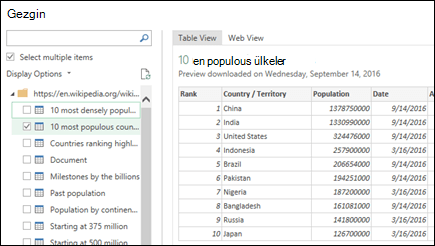
Tablodan/Aralıktan
Bu bağlayıcıyla, Excel çalışma sayfanızdaki bir tabloya veya adlandırılmış aralıka bağlı yeni bir sorgu oluşturabilirsiniz. Daha sonra, Sorgu Düzenleyicisi penceresinde verilerinizi geliştirebilirsiniz ve buna başka dönüştürmeler uygulayabilirsiniz.
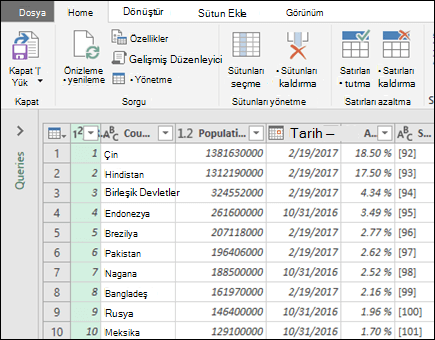
XML dosyası veya Microsoft SQL Server gibi ek kaynaklardan nasıl veri edinebilirsiniz?
Microsoft Access veritabanı veya OData akışı gibi tek bir veri kaynağından verileri içeri aktaran yeni bir sorgu oluşturabilir veya bir klasördeki birden çok metin dosyalarından verileri bir kerede içeri aktarabilirsiniz.
Veri Al'a >,kullanılabilir veri kaynakları açılan menüde görüntülenir. Kaynak seçenekleri, Excel çalışma kitapları, XML dosyaları veya klasörün tamamı, SQL Server veya Oracle gibi veritabanları, HDInsight veya Blob Depolama gibi Azure hizmetleri, SharePoint Online Listesi veya Salesforce gibi Çevrimiçi hizmetler ve OData veya ODBC gibi çeşitli diğer kaynaklar gibi kategorilerde düzenlenmiştir.
Kullanılabilir bağlayıcıların listesi sürekli büyüyen bir listedir.

Bu güncelleştirmeyle, daha önce Veri sekmesinin Dış Veri Al bölümünde bulunan aşağıdaki eski sihirbazları da kaldırdık: Access'te, Web'den, Metinden, SQL Server'dan, OData Veri Akışından, XML Verisi İçeri Aktarma ve Veri Bağlantı Sihirbazı'dan. Herhangi bir nedenle, kaldırılmış eski sihirbazlardan birini kullanmayı gerektirirsiniz. Eski Dış Veri Al deneyimini nasıl geri yükleyebilirim?
Bununla birlikte, eski Dış Veri Al özellik kümesinde yer alan ve yeni deneyimde kalacak olan iki popüler ve oldukça benzersiz sihirbaz vardır: Analysis Services'tan ve Microsoft Query'den. Bunlar, yeni deneyimde sırasıyla > KaynakVeri ve > Kaynakları kategorileri altında bulunabilir.
Verilerimi temizlemek ve şekillendirmek & Dönüştürme özelliklerini nasıl kaldırabilirsiniz?
Dönüşüm &, güçlü veri çözümlemesi için temel bir adım olarak verilerinizi temizlemenize ve şekillendirmenize olanak sağlar. Sütunları kaldırabilir, satırları filtreleyebilirsiniz, sütun veri türlerini değiştirebilir, değerleri değiştirebilir ve daha fazlasını sekleyebilirsiniz. Bu, tüm veri dönüştürmelerinizi kolaylaştıran ve görüntüleyen adanmış Sorgu Düzenleyicisi penceresi aracılığıyla yapılır.
Şeritteki Veri sekmesine gidin, Veri Al'a tıklayın,kullanılabilir bağlayıcılardan birini kullanarak istediğiniz veri kaynağına (dosya veya veritabanı gibi) bağlanın ve Gezgin penceresinde verilerinizin önizlemesini görüntüleyin.

Ardından, içeri aktarma işlemi yapmak istediğiniz tabloları seçin ve Sorgu Düzenleyicisi penceresini başlatmak için Düzenle'ye tıklayın.
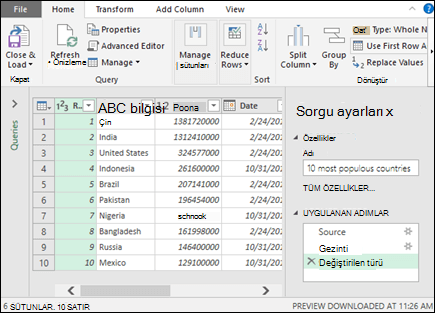
Sorgu Düzenleyicisi penceresinin içindeki şeritte bulunan geniş komut koleksiyonunu kullanın. Verileri sırala ve filtrele, veri türlerini dönüştürerek, sütunları bölerek veya birleştirerek, verilerinizi birleştirerek ve daha fazlasını gerçekleştirerek güçlü dönüştürmeler uygulayabilirsiniz.
Verilerinize uygulayan tüm dönüştürme adımları kaydedilir ve sorgunuz kapsamında kaydedilir. Kaydedilen dönüştürmeler, Sorgu Düzenleyicisi penceresindeki UYGULAMALI ADILAR bölümü aracılığıyla gözlemlenebilir ve yönetilebilir ve sorgunuz her yenilendiğinde verilerinize yeniden uygulanır.
Son kullanılan kaynaklar, Office Veritabanı Bağlantısı (ODC) dosyaları, diğer çalışma kitabı bağlantıları veya tablolardan nasıl veri alırsınız?
Veri içeri aktarma alanında en popüler senaryolardan biri, son kaynaklarınıza bağlanmak ve bu kaynaklardan veri almaktır. Kullanıcılar sıklıkla, verileri içeri aktarma için bağlanacakları bir dizi sık kullanılan kaynak kuracak.
Son veri kaynaklarından birini kullanarak sorgu oluşturmak ve bağlanmak için, Son Kaynaklar'a >tıklayın. Ardından, son bağlı kaynaklarınıza göz atabilir, bir kaynak seçin ve ardından İçeri aktarma akışına devam etmek için Bağlan'a tıklayın.
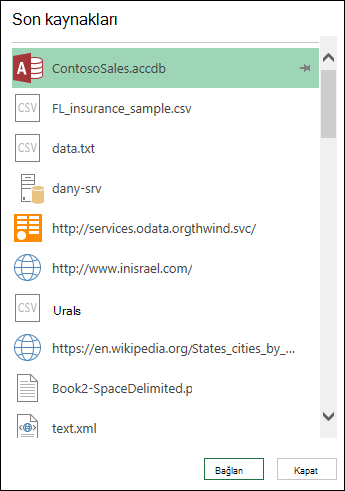
Bir diğer popüler senaryo da çalışma kitabınızda var olan bağlantılardan veya tablolardan veri içeri aktarma işlemidir. Örneğin, önceden oluşturulmuş bir çalışma kitabı bağlantısına dayalı olarak yeni bir PivotTable oluşturmak istiyor olabilir. Ya da, bir veri kaynağına, kurum içindeki bir kişi tarafından tanımlanmış bir Office Veritabanı Bağlantısı (ODC) dosyası kullanarak bağlantı oluşturmak ve bu dosyadan içeri aktarma yapmak da istiyor da olabilir.
Bu güncelleştirmeyle, sorgu tanımlarınızı bir ODC dosyasına aktarabilecek ve sonra çalışma kitaplarınız arasında veya iş arkadaşlarınızla paylaşabilirsiniz. Sorgu tanımını bir ODC dosyasına dışarı aktarmak için, Sorgular ve Bağlantılar yan bölmesinde bir & sağ tıklayın ve Bağlantı Dosyasını Dışarı Aktar'ı seçin. Oluşturulan ODC dosyası, veri kaynağına ilişkin bağlantı yönergeleri ve verilerinize uygulanan dönüştürme adımları da dahil olmak üzere tüm bağımlılıkları olan sorgunun tanımını içerir. Sorgu tanımını dışarı aktarmanın bir diğer yolu, sorgunun bağlam menüsünde Özellikler'i seçerek açılabilir Sorgu Özellikleri iletişim kutusudur.
Bir ODC dosyası alırsanız, bu dosyayı tüketir ve sorgu tanımını çalışma kitabınıza aktarabilirsiniz. ODC mekanizması aracılığıyla verileri içeri aktarmak için Veri Kaynağı'>Bağlantılar'a tıklayın. Var Olan Bağlantılar iletişim kutusu görüntülenir ve ardından kullanılabilir ODC dosyalarından, var olan çalışma kitabı bağlantılarından veya tablolardan içeri aktarabilirsiniz.
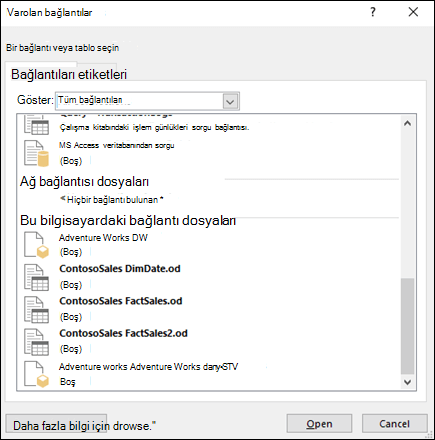
Visio veya Excel 2013 ve önceki sürümleri gibi başka bir uygulama tarafından tüketilen bir ODC dosyası oluşturmanız gerekirse, bunu şu bağlayıcıları kullanarak yapabilirsiniz: SQL ServerVeritabanından, Microsoft Access Veritabanından, ODataAkışından, Analysis Services'tan,Microsoft Query'den veya eski Veri Bağlantı Sihirbazı'dan. Başka bir uygulamanın ODC dosyalarını tüketken, bu uygulamanın yalnızca ODC'den gelen bağlantı yönergelerini yeniden kullanması ve özgün sorgunuza ilişkin herhangi bir dönüştürme adımı içermeyecektir. Eski Access'i, SQL Server'dan, OData Veri Akışı bağlayıcılarından geri yüklemeniz gerekirse, bkz. Eski Dış Veri Al deneyimini nasıl geri yükleyebilirim?
Var olan çalışma kitabı sorgularını ve bağlantılarını nasıl yönetirim?
Al & Dönüştür'e Excel 2016'da ilk olarak iki veri içeri aktarma yöntemi kullandık: İlki sorguları kullanan (ve çalışma kitabı öğelerine yenilemek ve çalışma kitabı öğelerine yüklemek için arka sahne arkasında çalışma kitabı bağlantılarını temel alan) yeni Al & Dönüştür deneyimidir. İkinci deneyim ise çalışma kitabı bağlantılarını kullanan eski bir deneyimdi. Çalışma kitabı sorgularını ve bağlantılarını yönetme ayrıca ayrı ayrı yapılır. Çalışma kitabı sorguları adanmış Sorgular bölmesinden yönetilirken, bağlantılar Çalışma Kitabı Bağlantıları iletişim kutusu aracılığıyla yönetildi. Bu da kullanıcılarımız arasında karışıklığa neden oldu.
Bu güncelleştirmeyle, bu sorunu ele aıı. Artık çalışma kitabı sorgularınızı ve bağlantınızı adanmış Sorgular ve Bağlantı yan & erişebilirsiniz. Yan bölmeyi açmak için, Veri Kaynağı Sorguları > Bağlantılar & tıklayın.
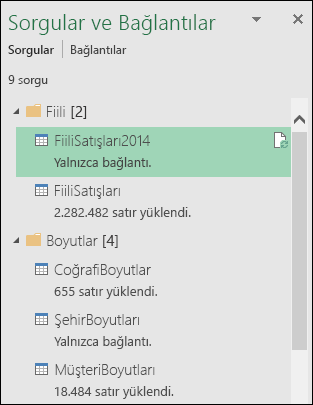
Bölmenin en üstünde Sorgular sekmesine tıklamak, çalışma kitabınızda kullanılabilir sorgulara göz atmanızı ve bu sorguları yönetmenizi sağlar. Sorgunun ek eylemler gerçekleştirmeye olanak sağlayan bağlam menüsüne erişmek için bir sorguyu sağ tıklatın. Örneğin, temel alınan kaynaktan sorgu verilerini yeniler, sorguyu kopyalayıp yapıştırabilirsiniz, Sorgu Düzenleyicisi'ni kullanarak sorgu dönüştürmelerini düzenleyebilir ve daha fazlasını gerçekleştirebilirsiniz.
Ayrıca, yeni Sorgu Özellikleri iletişim kutusu aracılığıyla sorgunun ve temel bağlantının yönetimi de basitleştirildi. Bugün, çalışma kitabında yeni bir sorgu oluşturulduğunda, perde arkasında otomatik olarak yeni bir temel bağlantı varlığı oluşturulur ve bu sorguyla ilişkilendirililir. Sorgunun rolü veri kaynağına bağlanmak ve gerekli veri dönüşümlerini bunun üzerine uygulamaktır, ancak temeldeki bağlantı, verilerin yükleniyor olduğu yeri (çalışma sayfası veya Veri Modeli gibi) ve yenileme sıklığı gibi sorgu verileri için yenileme ayarlarını ayarlar. Yeni Sorgu Özellikleri iletişim kutusuyla, ad veya dönüştürme yönergeleri gibi tüm sorgu özelliklerini ve yenileme ayarları gibi temel bağlantı özelliklerini merkezi bir şekilde kolayca kontrol edebilirsiniz. Yeni Sorgu Özellikleri iletişim kutusunu açmak için, Sorgular ve Bağlantı yan bölmesindeki sorgunun bağlam menüsünde özellikler & tıklayın.
Yan bölmenin en üstünde Bağlantılar sekmesine tıklamak, çalışma kitabınızda Metinden,ÇözümlemeHizmetlerinden veya Microsoft Query'den gibi eski sihirbazlardan biri ile ilişkilendirilmiş kullanılabilir eski bağlantılara göz atmanızı ve yönetmenizi sağlar. Bağlam menüsüne erişmek için bir bağlantıyı sağ tıklatın. Orada, iyi bilinen Bağlantı Özellikleri iletişim kutusu aracılığıyla bağlantı verilerini kaynaktan yenileme, bağlantıyı silme veya bağlantı özelliklerini yönetme gibi ek eylemler gerçekleştirebilirsiniz.
Eski Dış Veri Al deneyimini nasıl geri yükleyebilirim?
Yeni Al & Dönüştürme deneyimi, eski sihirbazlara göre bağlayıcı teklifi ve dönüştürme özellikleri açısından çok daha üstün. Bununla birlikte, verilerinizi içeri aktarma işlemi için eski sihirbazlardan birini kullanmak istemeniz gereken zamanlar olabilir. Örneğin, veri kaynağı oturum açma kimlik bilgilerini çalışma kitabınıza kaydetmek istediğiniz zaman. (Bu yöntemin modern güvenlik standartlarına uygun olmadığını ve yeni Al ve Dönüştür deneyiminde bu yöntemin destek & unutmayın).
Şeridi özelleştirerek eski bağlayıcılara erişebilirsiniz veya Excel Seçenekleri iletişim kutusundaki yeni ve kolay yapılandırma ayarları aracılığıyla eski veri içeri aktarma sihirbazlarınızı doğrudan Veri al > Veri Al açılan menüsünün altına geri getirebilir ve gösterebilirsiniz.
Veri >Seçenekleri'>gidin>Eski veri alma sihirbazlarını göster ve kullanmak istediğiniz eski sihirbazları seçin:
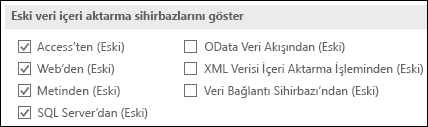
Veri Al > açılan menüsünü açın ve adanmış Eski Sihirbazlar kategorisinden önceden seçilmiş eski veri içeri aktarma sihirbazlarından birini başlatın:
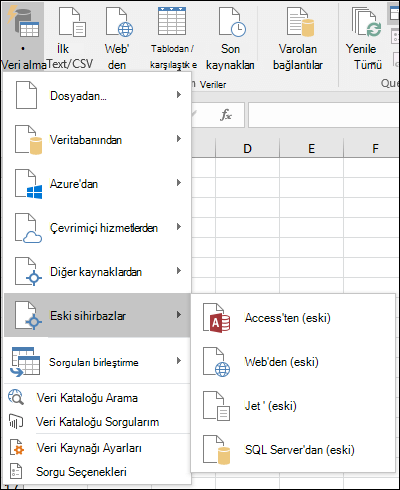
Dönüştür'e Al hakkında & bilgi
Al ve Dönüştür özellikleri hakkında daha fazla bilgi & bir başlangıç yapmak için Excel için Microsoft Power Query Yardımı'nı kullanabilirsiniz.
Daha fazla yardım mı gerekiyor?
Sorularınızı Excel Teknoloji Topluluğu’ndaki uzmanlara sorabilir, Yanıt topluluğu’ndan destek alabilir ya da Excel için UserVoice platformuna yeni bir özellik veya iyileştirme önerisi sunabilirsiniz.










